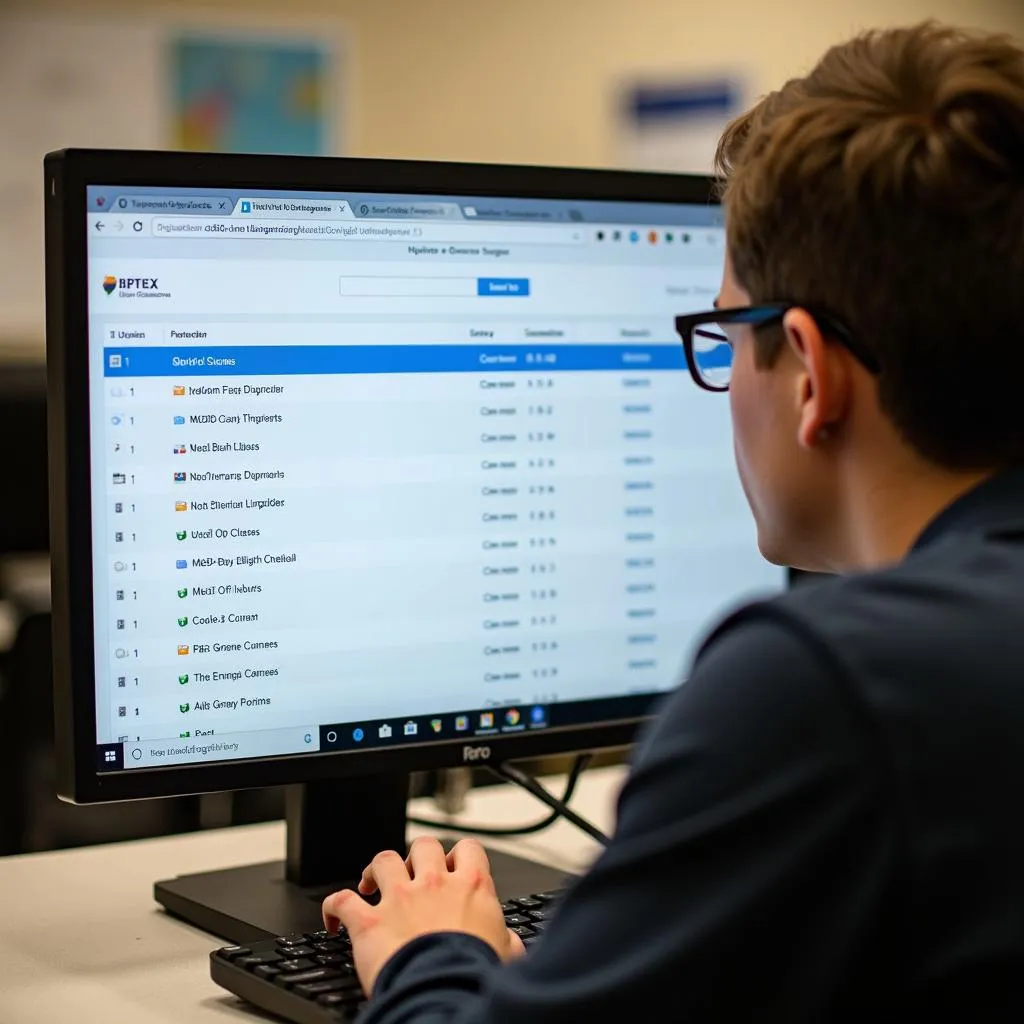Antigamente, diziam que “o caráter de uma pessoa se reflete na sua caligrafia”, mas hoje em dia, essa “caligrafia” também precisa vir acompanhada de fórmulas matemáticas para ser completa. Você está se debatendo com um monte de fórmulas matemáticas extensas no Word 2010? Não se preocupe, este artigo irá guiá-lo sobre como inserir expressões matemáticas no Word 2010 de forma rápida e precisa.
Assim como escrever fórmulas químicas no Word 10, inserir fórmulas matemáticas também requer meticulosidade e precisão. Por exemplo, imagine que você é um professor de matemática preparando um plano de aula para a próxima aula. Essa aula precisa de muitas fórmulas matemáticas complexas, e digitá-las manualmente seria demorado e propenso a erros. A solução é usar a ferramenta Equation disponível no Word 2010.
Usando o Editor de Equações
O Editor de Equações é uma ferramenta poderosa que ajuda você a inserir expressões matemáticas no Word 2010. Ele suporta a maioria dos símbolos matemáticos, do simples ao complexo, permitindo que você crie fórmulas bonitas e profissionais. O professor Nguyễn Văn A, um especialista em educação de renome, em seu livro “Dicas de Word para Professores” também enfatizou a importância do Editor de Equações na elaboração de textos acadêmicos.
Passos para Utilizar
- Abra o Editor de Equações: Na aba Inserir, no grupo Símbolos, clique em Equação.
- Selecione a Expressão: Uma caixa de edição de fórmulas será exibida. Você pode selecionar os símbolos matemáticos necessários nas categorias disponíveis.
- Insira a Fórmula: Digite sua fórmula combinando símbolos e números.
- Ajuste: Você pode ajustar o tamanho, a fonte e a posição da fórmula como desejar.
Dicas Úteis ao Usar o Editor de Equações
Use o atalho Alt + = para abrir rapidamente o Editor de Equações. “Mais vale um pássaro na mão do que dois voando”, se você dominar este atalho, economizará muito tempo. Algumas pessoas acreditam que o aprendizado eficaz também depende de fatores espirituais, como escolher um bom dia e hora para começar a estudar. No entanto, diligência e perseverança ainda são os fatores mais importantes.
Usando Atalhos de Teclado
Alguns atalhos de teclado úteis ao inserir expressões matemáticas:
- Ctrl + Shift + =: Criar sobrescrito.
- Ctrl + =: Criar subscrito.
- Ctrl + /: Criar fração.
Erros Comuns e Como Corrigi-los
Um erro comum é a fórmula ficar desalinhada ou não ser exibida corretamente. Isso tem semelhanças com criar uma caixa de fórmula matemática no Word 2010 quando você não formata a caixa corretamente. Verifique novamente as etapas de inserção da fórmula e certifique-se de ter selecionado os símbolos corretos. A professora Phạm Thị B, professora da Universidade Pedagógica de Hanói, certa vez compartilhou: “Errar é inevitável, o importante é o que aprendemos com esses erros.”
Para entender melhor sobre criar um PowerPoint com estilo acadêmico, você pode consultar mais artigos no site. Apresentar fórmulas matemáticas de forma clara e concisa em uma apresentação também é muito importante. Assim como inserir funções matemáticas no Word, inserir expressões matemáticas também é uma habilidade necessária. Para aqueles interessados em como analisar uma obra literária estudantil, dominar a forma de apresentar textos acadêmicos também é extremamente importante.
Esperamos que este artigo tenha ajudado você a dominar como inserir expressões matemáticas no Word 2010. Deixe um comentário abaixo se tiver alguma dúvida. Entre em contato pelo Telefone: 0372888889, ou venha ao endereço: 335 Nguyễn Trãi, Thanh Xuân, Hà Nội. Temos uma equipe de atendimento ao cliente 24 horas por dia, 7 dias por semana.